
Η κατοχή iPad ή οποιασδήποτε άλλης συσκευής iOS δεν ήταν ισοδύναμη με πρέπει να το συνδέσετε στον υπολογιστή σας για να προσθέσετε περιεχόμενο ή μεταφέρετέ τον στον υπολογιστή σας. Η Apple και το iOS μάς προσφέρουν πολλές δυνατότητες, ώστε να μην χρειάζεται να συνδέσουμε τη συσκευή μας εκτός από τη φόρτιση και θα αναλύσουμε τις πιο σημαντικές.
Εφαρμογές και περιεχόμενο πολυμέσων
Εξηγούμε ήδη πώς να απολαμβάνετε περιεχόμενο πολυμέσων από το iPad μας χωρίς να το αποθηκεύετε σε αυτό, είναι απαραίτητο μόνο να έχουμε την κοινόχρηστη βιβλιοθήκη iTunes και να είμαστε στο ίδιο δίκτυο. Αλλά αν θέλουμε να μεταφέρουμε το περιεχόμενο στη συσκευή μας ασύρματα, τόσο πολυμέσα όσο και μουσική και εφαρμογές δυνατή με συγχρονισμό WiFi, για τα οποία το iPad και ο υπολογιστής μας με iTunes πρέπει να είναι συνδεδεμένοι στο ίδιο δίκτυο.
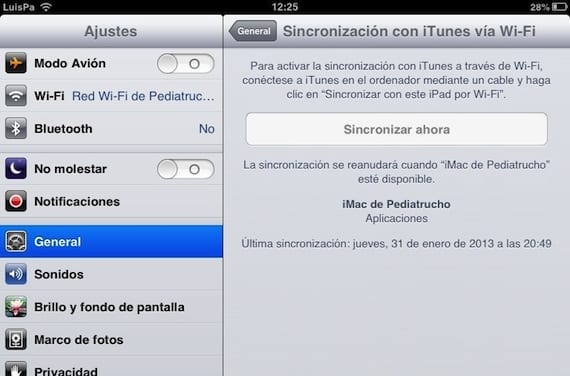
Την πρώτη φορά που θέλουμε να το ενεργοποιήσουμε, θα πρέπει να συνδέσουμε το iPad στο iTunes μέσω καλωδίου και να ενεργοποιήσουμε την επιλογή συγχρονισμού μέσω WiFi στο iTunes, στην καρτέλα "Σύνοψη" της συσκευής μας.

Μόλις το επιλέξουμε, κάντε κλικ στο Εφαρμογή και θα είμαστε σε θέση να συγχρονίσουμε από το iPad μας χωρίς να χρειαστεί να συνδέσουμε το καλώδιο.
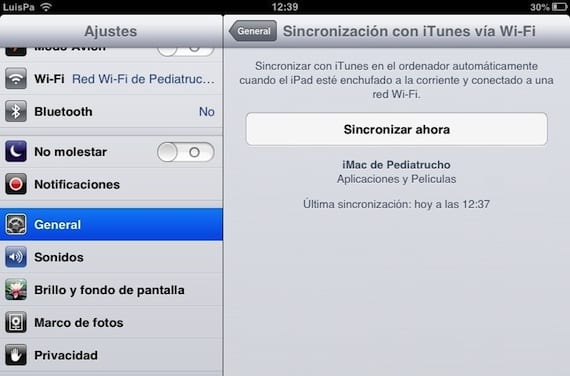
Στις Ρυθμίσεις> Γενικά> Συγχρονισμός με iTunes μέσω WiFi έχουμε το κουμπί που μας επιτρέπει να συγχρονίζουμε από το iPad μας. Μπορούμε επίσης να το κάνουμε το αντίστροφοΑπό το iTunes μπορούμε να επιλέξουμε το περιεχόμενο για προσθήκη ή διαγραφή και κάνοντας κλικ στο Συγχρονισμός η ενέργεια θα εκτελεστεί στο iPad μας.

Εκτός από αυτήν την επιλογή, υπάρχει και ένα άλλο που είναι επίσης πολύ άνετο, που είναι η ενεργοποίηση αυτόματων λήψεων στο iPad μας. Έτσι, κάθε εφαρμογή που θα κατεβάσουμε σε οποιαδήποτε συσκευή με το AppleID θα είναι θα κατεβάσει αυτόματα στο iPad μας (αρκεί να είναι συμβατό). Έχουμε την επιλογή να το ενεργοποιήσουμε στις Ρυθμίσεις> iTunes Store και App Store.

Έχουμε την ίδια επιλογή διαθέσιμη στο iTunes, στο Preferences> Store μπορούμε να ενεργοποιήσουμε τις εφαρμογές που κατεβάζουμε σε άλλη συσκευή για λήψη στον υπολογιστή μας.
Περισσότερες πληροφορίες - Οδηγός χρήσης του iTunes 11 με το iPad μας (4ο μέρος), Κοινή χρήση στο σπίτι: η βιβλιοθήκη iTunes στο iPad σας

Hola Luis,
Googling, βρήκα αυτήν την ανάρτηση.
Θα σας πω την περίπτωσή μου, για να δω αν μπορείτε να μου δώσετε μια λύση.
Έχω ένα μικρό ξενοδοχείο με μόνο 5 δωμάτια, φέτος το 2014, θα βάλουμε mini ipads στα δωμάτια. Η πρόθεσή μου είναι να μεταφέρω όλες τις πληροφορίες σχετικά με το σπίτι, τα μέρη για επίσκεψη, υπηρεσίες κ.λπ. μέσα στο ipad στην εφαρμογή ibook.
Κατά καιρούς, θα πρέπει να ενημερώνω πληροφορίες σχετικά με τις τιμές, τα χρονοδιαγράμματα κ.λπ.
Πώς μπορώ να το κάνω, χωρίς να χρειάζεται να πάρω όλα τα ipads στον υπολογιστή μου και να τα συγχρονίσω με το iTunes;
Μπορεί να γίνει μέσω wifi, και με αυτόν τον τρόπο να είναι δυνατή η ενημέρωση όλων των περιεχομένων, βιβλίων, μουσικής, εφαρμογών κ.λπ. ...;
Σας ευχαριστώ πολύ εκ των προτέρων.
Salu2.
Toni